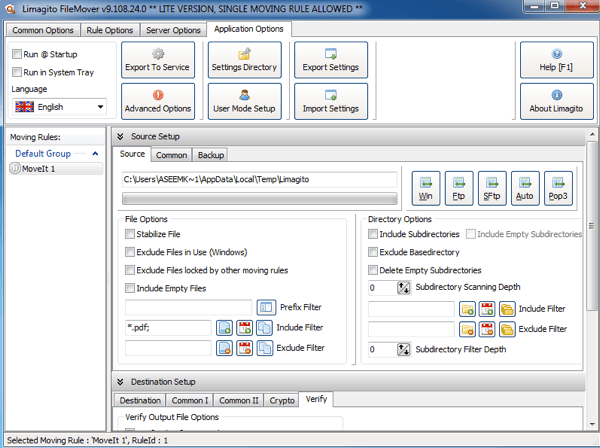
Anteriormente, había escrito sobre un programa para automatizar las tareas de administración de archivos en Windows, pero desafortunadamente, ¡el programa era muy básico y se actualizó por última vez en 2005! Si está buscando un programa que pueda manejar una variedad de tareas de administración de archivos, debe revisar Limagito FileMover.
Tienen una versión gratuita llamada FileMover Lite, que básicamente lo restringe a una regla móvil. Si desea tener varias reglas de movimiento para diferentes carpetas o diferentes programaciones y diferentes tipos de archivos, etc., ¡entonces tendría que desembolsar $ 200 + para la edición de una sola PC! Ese precio es ridículo para los consumidores, pero si lo usa para su empresa o departamento de TI, definitivamente vale la pena. Es el programa de copiador / mover de archivos más avanzado que he visto hasta la fecha.
Una vez que lo instale, quedará abrumado por la gran cantidad de funciones y opciones. Usted puede hacer prácticamente todo lo que quiera con este programa en términos de mover, eliminar y copiar archivos automáticamente. También funciona con otras ubicaciones no locales como HTTP, AWS, bases de datos SQL, etc.

En primer lugar, puede marcar las dos casillas en la parte superior izquierda para Ejecutar @Puesta en marcha y Ejecutar en la bandeja del sistema Si no quieres instalar el servicio. Si desea que se ejecute como un servicio de Windows, lo que anularía la necesidad de que se ejecute en la bandeja del sistema, puede hacer clic en Opciones de aplicación pestaña en la parte superior y elige Exportar al servicio. Por supuesto, usted desea hacer eso después de haber configurado la regla de movimiento con todas sus opciones.
A continuación, hay una cosa importante para entender. Las opciones comunes son opciones que se aplicarán a todas las reglas (solo 1 si está usando la versión gratuita) y las opciones de reglas se aplican a cada regla individual que cree. Ahora que entiendes eso, empecemos.

En Opciones comunes, puede configurar el tiempo de escaneo, que se establece en 5 segundos de forma predeterminada. Esto significa que el directorio de origen se escaneará cada 5 segundos. Horario de tiempo le permitirá configurar un horario si no necesita que el directorio sea escaneado todo el tiempo. La Configuración de correo le permitirá agregar su cuenta de correo electrónico como Gmail para que pueda enviar notificaciones sobre ciertos eventos como errores o éxito, etc. También puede escanear una unidad de red haciendo clic en el botón Unidad de red y agregando las carpetas.
Debajo de eso está la carne del programa. Aquí puede configurar la fuente, el destino y todos los filtros y configuraciones que pueda imaginar. Empecemos por la fuente.

En la parte superior, es Configuración de fuente y tiene tres pestañas (fuente, común y copia de seguridad). Puede elegir un directorio de Windows haciendo clic en el botón Ganar o incluso puede tener una fuente como FTP, SFTP y POP3. En Opciones de archivo, puede hacer cosas como excluir archivos en uso y filtrar por nombre de archivo, tamaño de archivo y fecha de archivo. Por ejemplo, si solo desea mover un archivo PDF, puede hacer clic en el botón Nombre de archivo, que es el botón de la izquierda junto a Incluir filtro.

Para filtrar por extensión de archivo, tienes que escribir * .ext; y luego haga clic Añadir filtro. El cuadro bajo Comprobar nombre de archivo se volverá verde si lo que escribe allí coincide con el filtro y rojo si no lo hace. Para el filtro FileDate, puede elegir archivos anteriores a una fecha determinada y elegir un tipo de filtro desde Fecha de modificación, Fecha de creación, Última entrada o Fecha de última escritura. Esto es excelente si desea eliminar automáticamente los archivos anteriores a una fecha determinada.

Por último, el filtro de tamaño de archivo le permitirá filtrar los archivos por el tamaño. Por lo tanto, puede configurarlo para mover solo archivos realmente grandes o eliminar archivos de menos de 100 KB, etc., etc.

Debajo Opciones de directorio, puede elegir incluir subdirectorios, excluir el directorio base, o incluso elegir una profundidad de exploración de subdirectorios (0 escaneará infinitamente). También puede configurar filtros de inclusión y exclusión en los directorios e incluso elegir a qué nivel de subdirectorio desea aplicar los filtros. ¡Guauu!
Si hace clic en la pestaña Común bajo Configuración de origen, también puede hacer otras cosas como cambiar el nombre de los archivos durante la copia o el movimiento. Haga clic en ese botón y puede configurar expresiones regulares complicadas para cambiar el nombre de los archivos como desee. También puede consultar la Base de datos de memoria de archivos Opción si desea mantener un registro de cada archivo que se movió, copió o eliminó para verlo más adelante. Esto podría ser útil si necesita saber cuándo se movió un archivo, etc.

La pestaña Copia de seguridad básicamente le permite crear una copia de seguridad de todos los archivos a medida que se mueven / copian / eliminan. Puede comprobarlo por su cuenta si lo necesita. Ahora para el Configuración de destino.

Aquí puede elegir si desea mover, copiar o eliminar los archivos y dónde desea almacenarlos. De nuevo, puede elegir un directorio de Windows para el destino, un servidor FTP / SFTP o incluso un servidor de correo. Si hace clic en Common I, puede hacer cosas como eliminar las extensiones de archivo, cambiar el caso del nombre de archivo y configurar los filtros de cambio de nombre.

Common II solo tiene una opción para equilibrar la carga y para almacenar las acciones en una base de datos. En Crypto, puede elegir cifrar los archivos a medida que se transfieren al directorio de destino.

La pestaña Verificar es útil, ya que le permitirá verificar que las transferencias se hayan realizado correctamente. También puede escribirlo en un archivo de registro o eliminar el archivo si la verificación falla.

Hay muchas más opciones avanzadas disponibles en este programa, pero este artículo fue para comenzar con una idea general. Es una aplicación pequeña y sorprendente, y si haces muchos archivos para mover / eliminar / copiar, podría valer la pena el costo de comprar la versión completa para que puedas crear tantas reglas como quieras. ¡Disfrutar!

